4月2024更新:使用我们的优化工具停止收到错误消息并减慢您的系统速度。 立即获取 此链接
- 下载并安装 修复工具在这里。
- 让它扫描你的电脑。
- 然后该工具将 修理你的电脑.
如果您遇到的问题是网站未在Firefox浏览器中正确加载和显示,那么本文非常有用。 这种情况的一个例子是当某个网站的页面显示文本但不显示图像时。 在另一种情况下,文本可能无法正确显示并可能在某个区域上延伸。
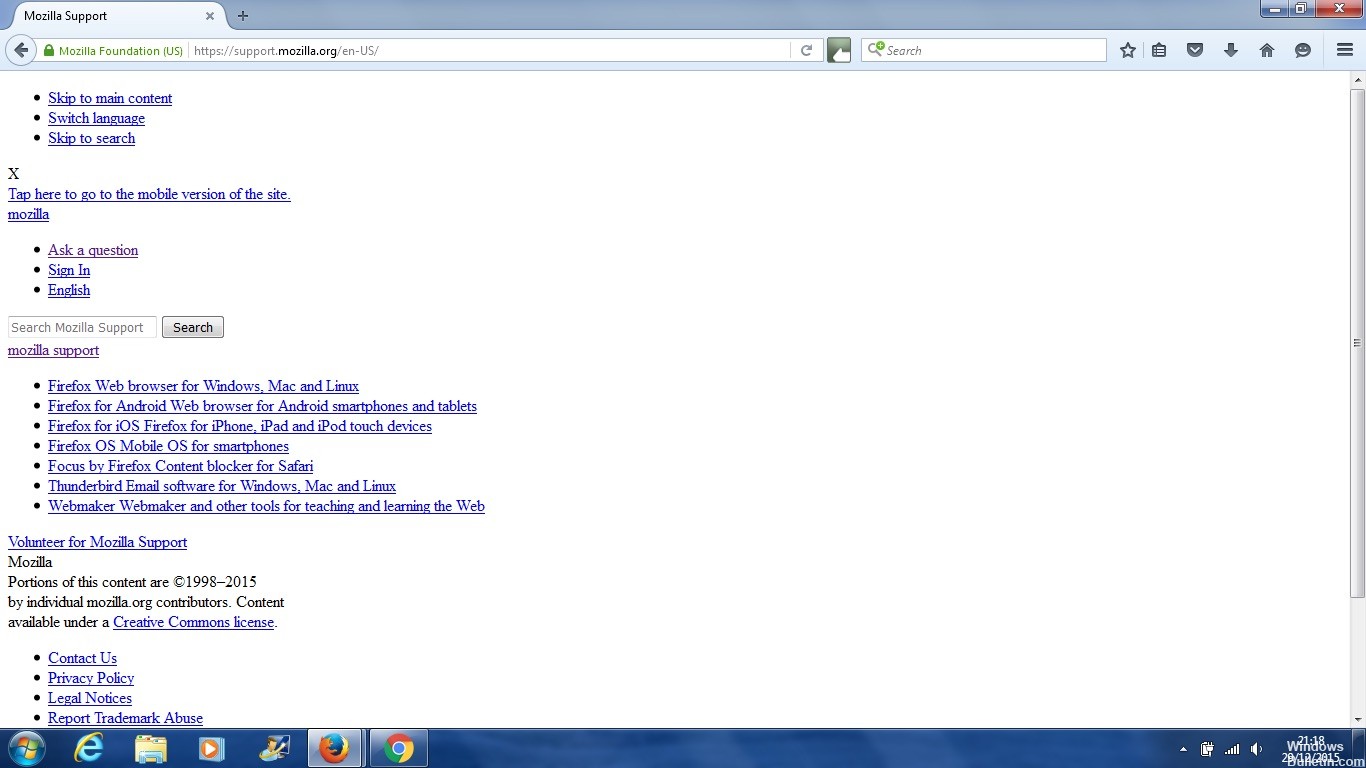
网页无法在浏览器中正确加载的原因有很多。 有时问题是兼容性问题,例如网站的开发人员使用并非所有浏览器都可以解释的专有编码技术时就是这种情况。 您可以通过使用其他浏览器访问此站点来搜索此类问题。 这是保持Safari,Firefox和Chrome网络浏览器为好主意的原因之一。 如果页面是在一个浏览器中加载的,而不是在另一个浏览器中加载的,则您知道这是兼容性问题。
如何在Firefox中未正确加载或显示网页时解决问题:
清除cookie和缓存内存。

Firefox在两者之间存储网站,这意味着它在计算机上存储了一些文件,因此在您访问网站时不必再次下载所有内容。 如果网站已更新其代码,则Firefox仍可以将一些旧代码与一些新代码一起使用,这可能会导致网页显示不正确。 要解决此问题,必须清除cookie和缓存:
- 单击Library 57图标,单击History,然后选择Clear Recent History。
- 从下拉菜单中,选择删除期间:全选。
- 从下拉菜单中,选择Cookie和缓存。
- 单击立即清除。
清除cookie和缓存后,返回网站查看问题是否已解决。
2024年XNUMX月更新:
您现在可以使用此工具来防止 PC 问题,例如保护您免受文件丢失和恶意软件的侵害。 此外,它是优化计算机以获得最大性能的好方法。 该程序可轻松修复 Windows 系统上可能发生的常见错误 - 当您拥有触手可及的完美解决方案时,无需进行数小时的故障排除:
- 步骤1: 下载PC修复和优化工具 (Windows 10,8,7,XP,Vista - Microsoft金牌认证)。
- 步骤2:点击“开始扫描“找到可能导致PC问题的Windows注册表问题。
- 步骤3:点击“全部修复“解决所有问题。
检查其他浏览器
打开与其他浏览器有问题的网站或网站。 如果网页正常加载,则很可能是您当前的浏览器出现问题。 如果第二个浏览器无法加载有问题的网站,请检查您的防病毒或防火墙设置。 某些安全软件允许您阻止某些类型的内容,例如图像。 在这种情况下,并非所有浏览器都能够访问内容,导致网页加载不正确。 如果您确定是否在一个或所有浏览器中错误地加载了网页,则可以限制故障排除选项。
附加组件和硬件加速

如果仅检测到某些类型的内容显示不正确,请尝试修复加载项和硬件加速。 插件或扩展程序等附加组件是独立于Web浏览器工作的软件,可能会干扰正常浏览。 硬件加速是一种使用显卡加载网站的过程,也会扭曲网页。 尝试 禁用硬件加速 在浏览器中重新访问该网站。 禁用所有第三方插件,重新启动浏览器并访问有问题的网页。 如果页面看起来不错,请一次激活一个插件,并在激活每个插件后再次尝试该页面。
重置网页的缩放
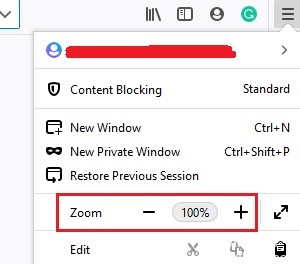
虽然大多数网页都适应屏幕的缩放,但有些网页可能无法按预期工作。 在这种情况下,建议将屏幕大小重置为原始大小100%。 将屏幕大小更改为100%的快捷方式是CTRL + 0。
请注意,Firefox浏览器的缩放通过位于浏览器窗口右上角的菜单(由三条垂直线标记)进行修改。
https://support.mozilla.org/en-US/kb/websites-look-wrong-or-appear-differently
专家提示: 如果这些方法都不起作用,此修复工具会扫描存储库并替换损坏或丢失的文件。 在问题是由于系统损坏引起的大多数情况下,它都能很好地工作。 该工具还将优化您的系统以最大限度地提高性能。 它可以通过以下方式下载 点击这里

CCNA,Web开发人员,PC疑难解答
我是计算机爱好者和实践IT专业人员。 我在计算机编程,硬件故障排除和维修方面拥有多年的经验。 我专注于Web开发和数据库设计。 我还拥有网络设计和故障排除的CCNA认证。

